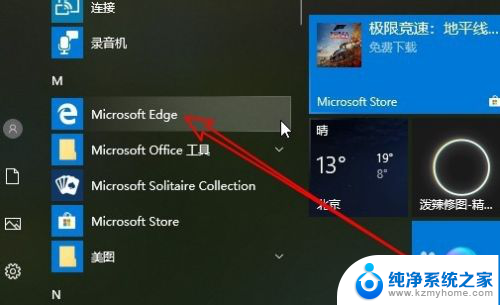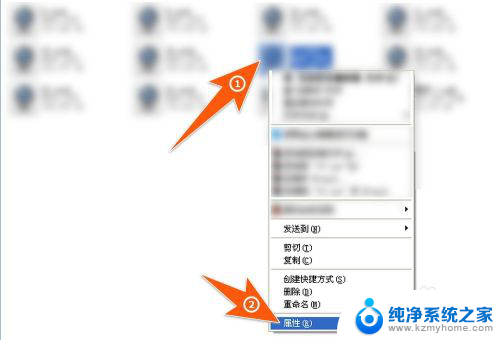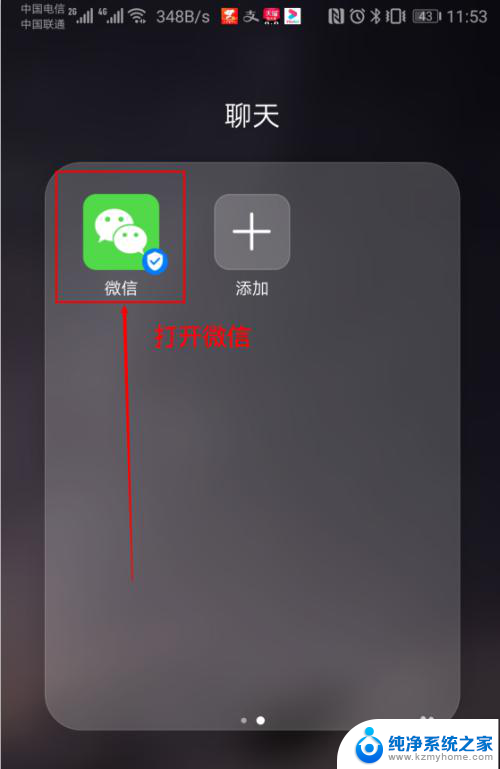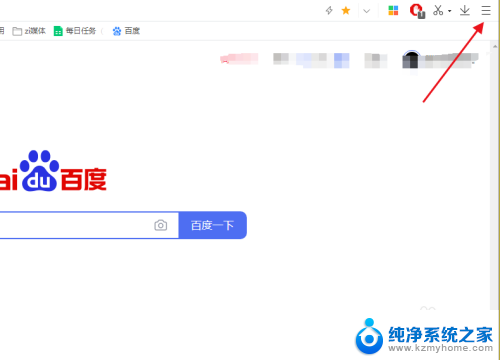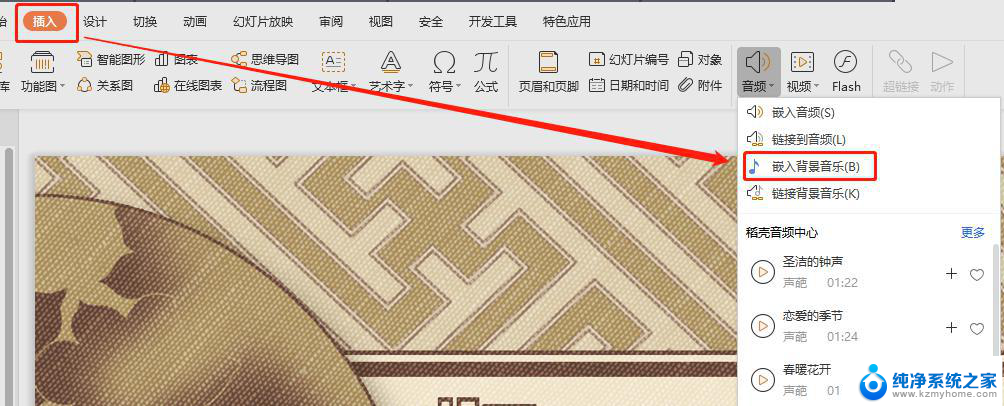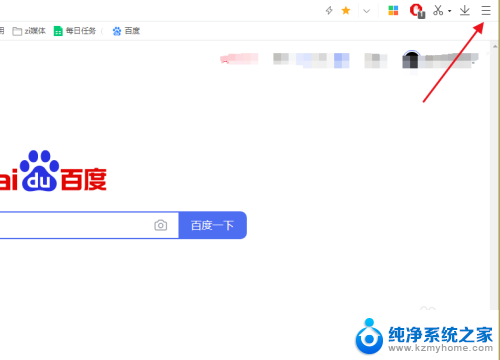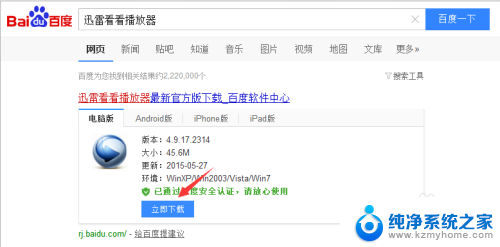flash播放器怎么打开 Windows 10如何启用Flash Player
在如今数字化娱乐盛行的时代,Flash播放器作为一种重要的多媒体工具,被广泛应用于网页浏览、游戏娱乐等领域,随着技术的进步和安全性的考量,Windows 10系统默认情况下并不启用Flash Player,这给用户带来了一定的困扰。如何打开Flash播放器并在Windows 10系统中启用它呢?本文将详细介绍解决方法,让您轻松享受Flash带来的多彩体验。
具体方法:
1.首先,先打开电脑本身自带的IE浏览器,如图:
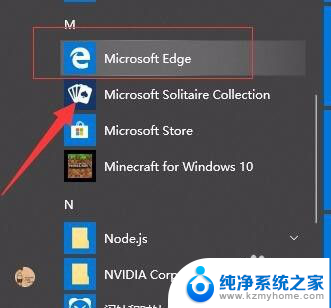
2.接着,在界面右上角找到“. . .”,点击打开,然后从下拉菜单中选择“使用Internet Explorer打开”。如图:
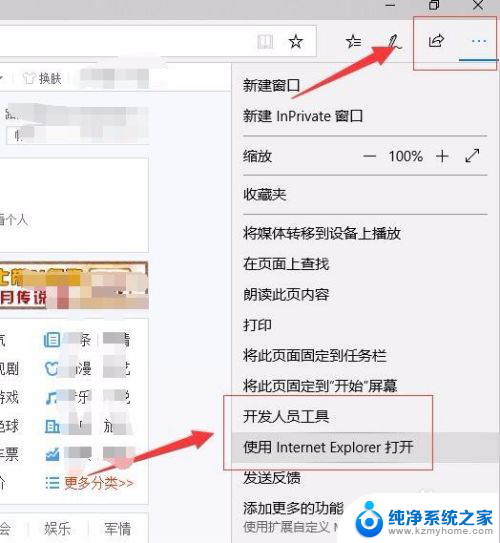
3.接着,在新打开的浏览器中。选择右上角的“工具”,从“工具”菜单栏中选择“管理加载项”。如图:
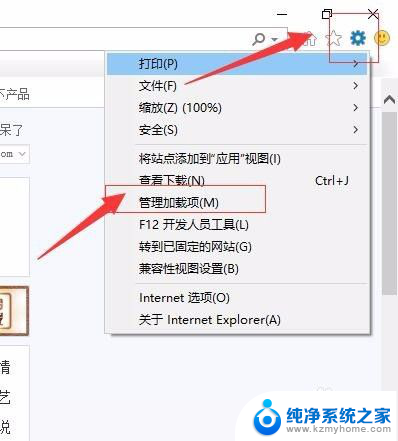
4.接着,在弹出的窗口中。在左侧边栏选择“工具栏和扩展”,在右侧的列表中选择“Shockwave Flash Object”,然后点击“启用”,再点击“关闭”。如图:
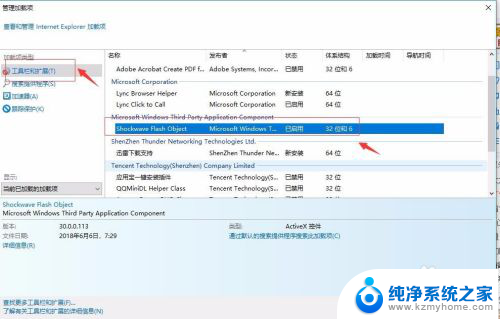
5.接着,再次选择右上角的“工具”。然后在弹出的下拉菜单中选择“安全”>“ActiveX 筛选”(即把ActiveX 筛选打勾)。如图:
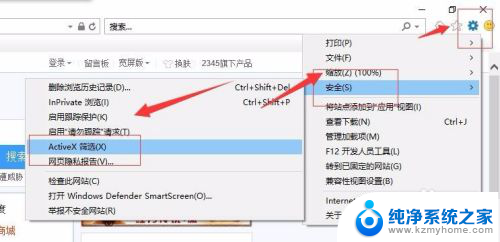
6.至此,Windows 10开启自带Flash Player教程分享结束。
以上就是如何打开flash播放器的全部内容,如果还有不清楚的用户,可以按照小编的方法进行操作,希望这能帮助到大家。